实验4、matlab的计算可视化和GUI设计
利用Matlab的图形用户界面(GUI)功能,设计并实现实验主界面

(1)利用Matlab的图形用户界面(GUI)功能,设计并实现实验主界面;(2) 实现在“符号计算”图形用户界面中的各项符号计算功能,如实现Matlab的求极限、求导、求不定积分与定积分、级数求和、方程组的符号求解、常微分方程的符号求解等符号计算;(3) 利用Matlab的二维、三维绘图功能,实现图形用户界面(GUI)中的部分符号计算的可视化,即给出符号计算实例的同时实现该实例的图形化描述。
如下图给出了一个简单的GUI界面,学生可以参考如下图设计出自己的GUI界面。
程序如下:hf=figure('Position',[200,200,700,500],...'Name','信计08(2)班阿卜杜热黑木20080803417', ...'NumberTitle','off','MenuBar','none');uicontrol(hf,'Style','Frame','Position',[0,0.15,0.45,1],...'Units','normalized','Back',[0,1,1]);COMM1=['n=str2num(get(he1,''String''));', ...%求导连接'b=sym(get(he7,''String''));',...'dec=diff(b,n);', ...'set(he8,''string'',char(dec));'];COMM2=['a=str2num(get(he2,''String''));', ...%求极限连接'f=sym(get(he7,''String''));',...'lim=limit(f,a);', ...'set(he8,''string'',char(lim));'];COMM3=['g=sym(get(he7,''String''));',... %不定积分连接'int_1=int(g);', ...'set(he8,''string'',char(int_1));'];COMM4=['a=str2num(get(he3,''String''));', ... %级数求和连接'b=str2num(get(he5,''String''));', ...'f=sym(get(he7,''String''));',...'sum_1=symsum(f,a,b);', ...'set(he8,''string'',char(sum_1));'];COMM5=['a=str2num(get(he4,''String''));', ... %定积分连接'b=str2num(get(he6,''String''));', ...'f=sym(get(he7,''String''));',...'int_2=int(f,a,b);', ...'set(he8,''string'',char(int_2));'];COMM6=['f=get(he7,''String'');',...'dsolve_1=dsolve(f,''x'');', ...'set(he8,''string'',char(dsolve_1));'];COMM7=['f=get(he7,''String'');',...'ezplot(f);'];COMM8=['g=get(he8,''String'');',...'ezplot(g);'];uicontrol(hf,'Style','Push','Position',[0.02,0.9,0.11,0.06],...'String','求导','Units','normalized','Call',COMM1); uicontrol(hf,'Style','Text','Position',[0.17,0.85,0.08,0.1],...'Units','normalized','Horizontal','center',...'String','阶数','Back',[0,1,1]);he1=uicontrol(hf,'Style','Edit','Position',[0.25,0.9,0.15,0.06],...'Units','normalized','Back',[0,1,0]);uicontrol(hf,'Style','Push','Position',[0.02,0.72,0.13,0.06],...'String','求极限','Units','normalized','Call',COMM2);uicontrol(hf,'Style','Text','Position',[0.17,0.67,0.08,0.1],...'Units','normalized','Horizontal','center',...'String','极限点','Back',[0,1,1]);he2=uicontrol(hf,'Style','Edit','Position',[0.25,0.72,0.15,0.06],...'Units','normalized','Back',[0,1,0]);uicontrol(hf,'Style','Push','Position',[0.02,0.58,0.13,0.06],...'String','不定积分','Units','normalized','Call',COMM3);uicontrol(hf,'Style','Push','Position',[0.02,0.45,0.13,0.06],...'String','级数求和','Units','normalized','Call',COMM4);uicontrol(hf,'Style','Text','Position',[0.31,0.44,0.06,0.06],...'Units','normalized','Horizontal','center',...'String','上限','Back',[0,1,1]);he5=uicontrol(hf,'Style','Edit','Position',[0.38,0.45,0.06,0.06],...'Units','normalized','Back',[0,1,0]);uicontrol(hf,'Style','Text','Position',[0.17,0.44,0.06,0.06],...'Units','normalized','Horizontal','center',...'String','下限','Back',[0,1,1]);he3=uicontrol(hf,'Style','Edit','Position',[0.24,0.45,0.06,0.06],...'Units','normalized','Back',[0,1,0]);uicontrol(hf,'Style','Push','Position',[0.02,0.32,0.13,0.06],...'String','求定积分','Units','normalized','Call',COMM5);uicontrol(hf,'Style','Text','Position',[0.31,0.31,0.06,0.06],...'Units','normalized','Horizontal','center',...'String','上限','Back',[0,1,1]);he6=uicontrol(hf,'Style','Edit','Position',[0.38,0.32,0.06,0.06],...'Units','normalized','Back',[0,1,0]);uicontrol(hf,'Style','Text','Position',[0.17,0.3,0.08,0.06],...'Units','normalized','Horizontal','center',...'String','下限','Back',[0,1,1]);he4=uicontrol(hf,'Style','Edit','Position',[0.24,0.32,0.06,0.06],...'Units','normalized','Back',[0,1,0]);uicontrol(hf,'Style','Push','Position',[0.02,0.2,0.16,0.06],...'String','解微分方程','Units','normalized','Call',COMM6);uicontrol(hf,'Style','text','Position',[0.48,0.9,0.13,0.06],...'String','原函数','Units','normalized');he7=uicontrol(hf,'Style','edit','Position',[0.65,0.9,0.30,0.06],...'String','','Units','normalized','Back',[0,1,0]);uicontrol(hf,'Style','text','Position',[0.48,0.77,0.13,0.06],...'String','结果函数','Units','normalized');he8=uicontrol(hf,'Style','text','Position',[0.65,0.77,0.30,0.06],...'String','','Units','normalized','Back',[0,1,0]);h_axes=axes('position',[0.55,0.2,0.4,0.5]);uicontrol(hf,'Style','push','Position',[0.58,0.02,0.13,0.06],...'String','初始绘图','Units','normalized','call',COMM7);uicontrol(hf,'Style','push','Position',[0.80,0.02,0.13,0.06],...'String','结果绘图','Units','normalized','call',COMM8);uicontrol(hf,'Style','Push','Position',[0.02,0.02,0.08,0.06],...'String','退出','Units','normalized','Call', 'close');。
实验4 matlab gui设计
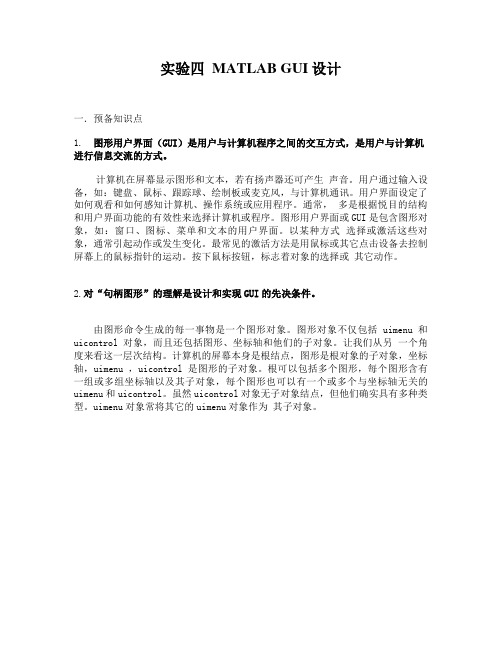
实验四 MATLAB GUI设计一.预备知识点1. 图形用户界面(GUI)是用户与计算机程序之间的交互方式,是用户与计算机进行信息交流的方式。
计算机在屏幕显示图形和文本,若有扬声器还可产生声音。
用户通过输入设备,如:键盘、鼠标、跟踪球、绘制板或麦克风,与计算机通讯。
用户界面设定了如何观看和如何感知计算机、操作系统或应用程序。
通常,多是根据悦目的结构和用户界面功能的有效性来选择计算机或程序。
图形用户界面或GUI是包含图形对象,如:窗口、图标、菜单和文本的用户界面。
以某种方式选择或激活这些对象,通常引起动作或发生变化。
最常见的激活方法是用鼠标或其它点击设备去控制屏幕上的鼠标指针的运动。
按下鼠标按钮,标志着对象的选择或其它动作。
2.对“句柄图形”的理解是设计和实现GUI的先决条件。
由图形命令生成的每一事物是一个图形对象。
图形对象不仅包括uimenu和uicontrol对象,而且还包括图形、坐标轴和他们的子对象。
让我们从另一个角度来看这一层次结构。
计算机的屏幕本身是根结点,图形是根对象的子对象,坐标轴,uimenu ,uicontrol是图形的子对象。
根可以包括多个图形,每个图形含有一组或多组坐标轴以及其子对象,每个图形也可以有一个或多个与坐标轴无关的uimenu和uicontrol。
虽然uicontrol对象无子对象结点,但他们确实具有多种类型。
uimenu对象常将其它的uimenu对象作为其子对象。
3. MATLAB的图形用户界面设计实际上是一种面向对象的设计方法。
假设想建立一个图形界面来显示和处理二维图形的颜色、线型及数据点的图标。
要求其基本功能是:(1)建立一个主坐标系,用来显示要绘制的二维图形;(2)建立一个列表框,允许用户选择不同的着色方法;(3)建立一组按扭,用于处理二维图形线型和数据点的图标;(4)为图形界面加入菜单项,用于决定坐标轴是否显示及坐标轴上是否需要网格;(A)最初图形界面的设想如下图所示:(B)根据上面的设想,下面我们就来制作它的图形用户界面:首先,我们先来看其图形窗口的设置。
Matlab中的GUI设计技巧和实现方法

Matlab中的GUI设计技巧和实现方法一、引言Matlab作为一款功能强大的科学计算软件,其GUI设计技巧和实现方法十分重要。
本文将介绍一些常用的GUI设计技巧和实现方法,并结合实际案例进行分析和讲解,旨在为读者提供一些参考和帮助。
二、Matlab中的GUI设计基础在开始GUI设计之前,需要先了解Matlab中的一些基础知识和概念。
Matlab 提供了一种称为GUIDE(Graphical User Interface Development Environment)的工具,可以帮助用户快速创建GUI界面。
通过GUIDE,用户可以方便地添加各种组件,如按钮、文本框、下拉列表等,并为这些组件添加相应的回调函数。
三、GUI界面的布局和美化1. 布局在设计GUI界面时,布局是一个很重要的方面。
合理的布局可以提高用户的使用体验。
Matlab中的GUI界面布局可以通过使用容器组件来实现,如面板(uipanel)和网格布局管理器(gridbaglayoutmanager)。
面板可以将相关的组件放在一起,网格布局管理器可以帮助用户实现自动布局。
2. 美化为了让GUI界面更加美观和易于使用,可以通过一些美化技巧来改善界面的外观。
例如可以使用颜色、字体和图标等元素来增加界面的可读性和吸引力。
此外,还可以使用一些动画效果来增强用户体验。
四、用户交互和数据处理1. 用户交互GUI界面的设计目的是提供给用户与程序进行交互的方式,因此用户交互十分重要。
可以通过一些交互方式来实现用户的操作,如按钮或菜单等。
同时,还可以使用一些交互控件,如滑块、复选框和下拉列表等,来帮助用户进行选择和输入。
2. 数据处理用户在GUI界面中输入的数据通常需要进行处理。
Matlab提供了丰富的数学和数据处理函数来处理各种数据。
通过编写相应的回调函数,可以实现对输入数据的处理和计算,并将结果显示在界面上。
五、实例分析:基于Matlab的图像处理应用为了更好地理解和应用GUI设计技巧和实现方法,我们以基于Matlab的图像处理应用为例进行实例分析。
【2019年整理】第4章MATLAB计算的可视化和GUI设计

【例4.1】用plot(x)命令画直线,如图4.1所示。 >> x1=[1 2 3] x1 = 1 2 3 >> plot(x1) >> x2=[0 1 0] x2 = 0 1 0 >> plot(x2)
图4.4 (a) (x1,y1)曲线
(b) (x2,y1)曲线
图4.4ቤተ መጻሕፍቲ ባይዱ( c) (y1,x1)曲线
(d) (y2,x1)曲线
5. plot(z)绘制复向量曲线 plot(z)中的参数z为复向量时,plot(z)和plot(real(z),imag(z))是等效的, 以实部为横坐标,虚部为纵坐标。 【例4.4续】下面的程序画出的曲线和图4.4(e)中的相同。 >> z1=x2+i*y1 z1 = 1.0000 + 1.0000i 1.0000 + 2.0000i 1.0000 + 3.0000i 2.0000 + 4.0000i 2.0000 + 5.0000i 2.0000 + 6.0000i >> plot(z1) %以实部为横坐标,虚部为纵坐标
图4.1 (a) x1曲线
(b) x2曲线
2. plot(x,y) 绘制向量x和y的曲线 当参数x和y都是长度为n的向量,x、y的长度必须相等,plot(x,y)命令 绘制纵坐标为向量y横坐标为向量x的曲线。 【例4.2】绘制正弦曲线y=sin(x)和方波曲线,如图4.2所示。 >> x1=0:0.1:2*pi; >> y1=sin(x1); %y1为x1的正弦函数 >> plot(x1,y1) >> x2=[0 1 1 2 2 3 ]; >> y2=[1 1 0 0 1 1 ]; >> plot(x2,y2) >> axis([0 4 0 2]) %将坐标轴范围设定为0-4和0-2
MATLAB计算机的可视化和程序设计

实验4 MATLAB计算机的可视化和程序设计目的和要求(1)熟练掌握MATLAB二维曲线的绘制。
(2)熟练掌握图形的修饰。
(3)掌握三维图形的绘制。
(4)熟练掌握各种特殊图形的绘制。
(5)熟练掌握MATLAB的程序流程控制结构。
(6)熟练掌握M文件的结构。
内容和步骤MATLAB的图形功能非常大,可以对二维、三维数据用图形表现,并可以对图形的线型、曲面、视角、色彩、光线等进行处理。
MATLAB的语法规则简洁,编程效率高,作为一个完整的程序语言,MATLAB也有其各种程序流程控制、文件格式和函数调用的规则,通过函数的调用就能够组成庞大的程序,完成复杂的功能。
1.绘制二维曲线(1)Plot(x) %绘制以x为纵坐标的二维曲线Plot(x,y) %绘制以x为横坐标、y为纵坐标的二维曲线>>X=linspace(0,2*pi);>>Plot(x)>>y=rand(10);>>plot(y)(2)绘制如图T4.1运行界面所示的图形,把图形窗口分割为2列2行,窗口左上角一正弦曲线,y=sin(2*pi*t),t∈[0,2];窗口右下角画3条衰减的单边指数曲线y=e^-t,y=e^-2t和y=e^-3t,t∈[0,2];窗口左下角画一矩形脉冲信号,脉冲宽度为1,高度为2,开始时间为1;窗口右下角画一单位圆。
MATLAB允许在同一窗口绘制多个子图,使用subplot命令,各子图的顺序是先向右后向下。
①2行2列子图的第1个图;>>subplot(2,2,1)>>t1=0:0.1:2;>>y1=sin(2*pi*t1);>>plot(t1,y1);>>title(‘y=sin(2*pi*t)’) %添加标题②2行2列字图的第2个图:>>subplot(2,2,2)>>t2=0:0.1:2;>>y2=[exp(-t2);exp(-2*t2);exp(-3*t2)];>>plot(t2,y2)>>axis([0 2 -0.1 1.2]); %设定坐标范围>>title(‘y=e-t,y=e-2t,y=e-3t’)③2行2列子图的第3个图:>>subplot(2,2,3);>>t3=[0 1 1 2 2 3 4]>>y3=[0 0 2 2 0 0 0]>>plot(t3,y3,’:*r ’); %点线、星号、红色线输出>>axis([0 4 -0.5 3]);>>title(‘脉冲信号’)④2行2列子图的第4个图:>>subplot (2,2,4);>>t4=0:0.1:2*pi ;>>plot (sin(t4),cos(t4),‘--og ’); %虚线、圆。
Matlab技术GUI设计方法

Matlab技术GUI设计方法Matlab是一种强大的数学软件,广泛应用于科学计算、数据分析和可视化等领域。
在使用Matlab进行数据处理和算法开发时,GUI(Graphical User Interface,图形用户界面)常常是必不可少的工具。
本文将介绍一些Matlab技术GUI设计方法,帮助读者快速掌握GUI设计的基本原理和实现技巧。
一、GUI设计的基本原理1. 用户需求分析在设计GUI之前,首先需要明确用户的需求。
这包括用户需要处理的数据类型、使用的功能和界面布局等。
通过与用户交流和需求分析,可以明确GUI的设计目标,为后续的设计工作提供指导。
2. 界面布局设计界面布局是GUI设计的基础,决定了用户与软件交互的方式。
在设计界面布局时,可以使用Matlab提供的GUI设计工具来快速设计界面,也可以采用编程的方式来实现自定义的界面布局。
无论是使用哪种方式,都需要考虑界面的美观性和易用性。
3. 功能模块设计功能模块是GUI设计的核心,决定了用户可以通过界面进行的操作。
在设计功能模块时,可以使用Matlab提供的各种函数和工具箱来实现数据处理、算法运算等功能。
同时,还可以根据用户的需求,添加自定义的功能模块,提高GUI的灵活性和扩展性。
4. 事件响应设计事件响应是GUI设计中的重要部分,用于实现用户和软件之间的交互。
在Matlab中,可以通过编写回调函数来实现事件的响应。
回调函数是Matlab中的一种特殊函数,用于处理用户的输入和界面的变化。
通过编写适当的回调函数,可以使GUI实现与用户的实时交互,并根据用户的操作进行相应的数据处理和算法运算。
二、GUI设计的实现技巧1. 使用Matlab提供的GUI设计工具Matlab提供了一系列的GUI设计工具,如GUIDE(GUI Design Environment)、App Designer等。
这些工具提供了丰富的界面组件和布局选项,可以帮助用户快速设计GUI界面。
实验4、matlab的计算可视化和GUI设计
p345subplot(2,2,1)t1=0:0.1:2;y1=sin(2*pi*t1);plot(t1,y1);title('y=sin(2\pit)')练习:subplot(2,2,2)t2=0:0.1:2;y2=[exp(-t2);exp(-2*t2);exp(-3*t2)]; plot(t2,y2)axis([0 2 -0.2 1.2]);title('y=e-t,y=e-2t,y=e-3t')练习:subplot(2,2,3);t3=[0 1 1 2 2 3 4]; y3=[0 0 2 2 0 0 0]; plot(t3,y3);axis([0 4 -0.5 3]); title('脉冲信号')练习:subplot(2,2,4);t4=0:0.1:2*pi;plot(sin(t4),cos(t4));axis([-1.2 1.2 -1.2 1.2]);axis equal;title('圆')练习:P346x=0:0.1:20;zeta=0y1=1-1/sqrt(1-zeta^2)*exp(-zeta*x).*sin(sqrt( 1-zeta^2)*x+acos(zeta));plot(x,y1)zeta=0.3;y2=1-1/sqrt(1-zeta^2)*exp(-zeta*x).*sin(sqrt( 1-zeta^2)*x+acos(zeta));hold onplot(x,y2,'r:')zeta=0.5;y3=1-1/sqrt(1-zeta^2)*exp(-zeta*x).*sin(sqrt( 1-zeta^2)*x+acos(zeta));plot(x,y3,'g*')zeta=0.707;y4=1-1/sqrt(1-zeta^2)*exp(-zeta*x).*sin(sqrt( 1-zeta^2)*x+acos(zeta));plot(x,y4,'m-')title('二阶系统曲线')legend('\zeta=0','\zeta=0.3','\zeta=0.5','\zeta=0. 707')grid ongtext('\zeta=0')gtext('\zeta=0.3')gtext('\zeta=0.5')gtext('\zeta=0.707')ginput(3)zeta =ans =2.6037 0.903513.1106 2.00294.2166 1.0380P347h_fig=gcfh_axis=gcah_line1=gcoh_title=get(gca,'title')h_text2=findobj(h_fig,'string','\zeta=0.3') h_fig =1h_axis =151.0018h_line1 =1h_title =152.0018h_text2 =Empty matrix: 0-by-1set(h_line1,'linewidth',5)set(h_axis,'xgrid','off')set(gca,'ytick',[0 0.25 0.5 1.0 1.25 1.5 1.75 2.0])set(h_title,'color','red','fontsize',13)set(h_text2,'color','red')??? Undefined function or variable 'h_axis'.P349x=0:0.1:20;y1=1-1/sqrt(1-zeta^2)*exp(-zeta*x).*sin(sqrt( 1-zeta^2)*x+acos(zeta));y2=1-1/sqrt(1-zeta^2)*exp(-zeta*x).*sin(sqrt( 1-zeta^2)*x+acos(zeta));y3=1-1/sqrt(1-zeta^2)*exp(-zeta*x).*sin(sqrt( 1-zeta^2)*x+acos(zeta));y4=1-1/sqrt(1-zeta^2)*exp(-zeta*x).*sin(sqrt( 1-zeta^2)*x+acos(zeta));y=[y1;y2;y3;y4];z=[ones(size(x))*0;ones(size(x))*0.3;ones(siz e(x))*0.5;ones(size(x))*0.707];plot(x,x,x,x)surf(x,x,x,x)??? Input argument "n" is undefined.Error in ==> zeta at 12Z = double(zeta(sym(n),sym(X)));P350x=0:0.3:2*pi;y=sin(x);subplot(2,2,1)bar(x,y,0.5)axis([0,2*pi,-1.2,1.2])subplot(2,2,2)fill(x,y,'r')subplot(2,2,3)stairs(x,y)subplot(2,2,4)stem(x,y)P350guide。
matlab的可视化和GUI设计
MATLAB的计算可视化和GUI设计一、实验目的和要求(1)熟练掌握MA TLAB二维曲线的绘制(2)熟练掌握图形的修饰(3)掌握三维图形的绘制(4)熟练掌握各种特殊图形的绘制(5)掌握句柄图形的概念(6)掌握GUI设计二、内容和步骤(1)绘制二维曲线plot命令是MA TLAB中用来绘制二维曲线的1个常用命令。
>>subplot(221)>>x1=0:0.1:2*pi;>>y1=sin(x1);>>plot(x1,y1)以上命令是把图形窗口分割成两行两列,在窗口1绘制y=sin(x)的曲线;>>subplot(222)>>x2=peaks;>>plot(x2)在窗口2中绘制49*49的矩阵x2的曲线;>>subplot(223)>>x3=[1 2 3];>>y3=[1 2 3;4 5 6];>>plot(x3,y3)在窗口3中绘制x,y的混合曲线;>>x4=[1 1 1;2 2 2];>>y4=[1 3 7;5 9 6];>>z=x4+i*y4;>>plot(z)在窗口4中绘制复向量的曲线。
如下图所示:在窗口2中添加图形的网格并添加文字“x2曲线”>>subplot(222)>>hidden off>>subplot(222)>>grid on>>title('x2曲线')在窗口1中增加y=cos(x)曲线,并用两种不同的线型来表示y=sin(x)和y=cos(x) >>plot(x1,y1,’.’)>>hold on>>y=cos(x1);>>plot(x1,y,’o’)>>legend('sin(x)','cos(x)',4) %添加图例>>xlabel('x') %横坐标轴名>>ylabel('y') %纵坐标轴名在窗口2中改变坐标比例,并去掉坐标框>>axis([0,50,-5,5])>>box off(2)绘制三维图形在MA TLAB中,用来绘制三维图形的命令是plot3,它的使用格式与二维绘图的plot命令相似。
利用Matlab的图形用户界面(GUI)功能,设计与实现实验.
(1 利用Matlab 的图形用户界面(GUI )功能,设计与实现实验主界面;(2 实现在“数值计算”图形用户界面中的各项数值计算,如实现Matlab 的线性方程组的求解、数据统计与分析、数值插值、曲线拟合、常微分方程的数值求解等数值计算;(3 利用Matlab 的二维、三维绘图功能,实现图形用户界面(GUI )中的数值计算的可视化,即给出数值计算实例的同时实现该实例的图形化描述。
如下图给出了一个简单的GUI 界面,学生可以参考如下图设计出自己的GUI 界面。
figure('Color' ,[1,1,1],'Position' ,[100,100,700,600],...'Name' , '' , ...'NumberTitle' , 'off' , 'MenuBar' , 'none' ;uicontrol('Style' , 'Frame' , 'Position' ,[0,0.08,0.45,1],...'Units' , 'normalized' , 'Back' ,[0,1,1];XIANQIU=['a=str2num(get(xishu,''String'';', ...'b=str2num(get(changshu,''String'';', ...'b=b'';x=a\b;', ...'set(jieguo,''string'',x;'];uicontrol('Style' , 'Push' , 'Position' ,[0.02,0.92,0.20,0.06],...'String' , 'ÏßÐÔ·½³Ì×éÇó½â', 'Units' , 'normalized' , 'Call' ,XIANQIU;uicontrol('Style' , 'Text' , 'Position' ,[0.01,0.83,0.1,0.05],... 'Units' , 'normalized' , 'Horizontal' , 'center' , ...'String' , 'ϵÊý¾ØÕó', 'Back' ,[0,1,1];xishu=uicontrol('Style' , 'Edit' , 'Position' ,[0.16,0.83,0.25,0.06],... 'Units' ,'normalized' , 'Back' ,[0,1,0];uicontrol('Style' , 'Text' , 'Position' ,[0.01,0.72,0.1,0.05],... 'Units' , 'normalized' , 'Horizontal' , 'center' , ...'String' , '³£ÊýÏî¾ØÕó', 'Back' ,[0,1,1];changshu=uicontrol('Style' , 'Edit' , 'Position' ,[0.16,0.72,0.25,0.06],.. .'Units' , 'normalized' , 'Back' ,[0,1,0];uicontrol('Style' , 'Push' , 'Position' ,[0.02,0.63,0.20,0.06],... 'String' ,'Êýֵͳ¼ÆÓë·ÖÎö';uicontrol('Style' , 'Text' , 'Position' ,[0.23,0.63,0.2,0.05],... 'Units' , 'normalized' , 'Horizontal' , 'center' , ...'String' , 'ÔÚϵÊý¾ØÕóÊäÈë¿òÖÐÊäÈëÒª·ÖÎöµÄ¾ØÕó', 'Back' ,[0,1,1];uicontrol('Style' , 'Push' , 'Position' ,[0.06,0.55,0.1,0.05],... 'String' , 'ÊýÖµ²åÖµ';uicontrol('Style' , 'Push' , 'Position' ,[0.22,0.55,0.1,0.05],... 'String' , 'ÇúÏßÄâºÏ';uicontrol('Style' , 'Text' , 'Position' ,[0.005,0.45,0.05,0.05],... 'Units' , 'normalized' , 'Horizontal' , 'center' , ...'String' , 'X' , 'Back' ,[0,1,1];chazhi=uicontrol('Style' , 'Edit' , 'Position' ,[0.05,0.45,0.15,0.06],... 'Units' ,'normalized' , 'Back' ,[0,1,0];uicontrol('Style' , 'Text' , 'Position' ,[0.2,0.45,0.05,0.05],... 'Units' , 'normalized' , 'Horizontal' , 'center' , ...'String' , 'Y' , 'Back' ,[0,1,1];nihe=uicontrol('Style' , 'Edit' , 'Position' ,[0.25,0.45,0.15,0.06],... 'Units' ,'normalized' , 'Back' ,[0,1,0];XIANXING=['s=(get(changwei,''String'';', ...'c=(get(tiaojian,''String'';', ...'c_f=dsolve(''s'',''b'',''x'';', ...'set(jieguo,''string'',char(c_f;'];uicontrol('Style' , 'Push' , 'Position' ,[0.02,0.35,0.25,0.06],...'String' , '³£Î¢·Ö·½³ÌÊýÖµÇó½â', 'Units' , 'normalized' , 'Call' ,XIANXING;chengwei=uicontrol('Style' , 'Edit' , 'Position' ,[0.16,0.25,0.25,0.06],.. .'Units' , 'normalized' , 'Back' ,[0,1,0];uicontrol('Style' , 'Text' , 'Position' ,[0.01,0.25,0.1,0.05],... 'Units' , 'normalized' ,'Horizontal' , 'center' , ...'String' , '΢·Ö·½³Ì', 'Back' ,[0,1,1];tiaojian=uicontrol('Style' , 'Edit' , 'Position' ,[0.16,0.15,0.25,0.06],.. .'Units' , 'normalized' , 'Back' ,[0,1,0];uicontrol('Style' , 'Text' , 'Position' ,[0.01,0.15,0.1,0.05],... 'Units' , 'normalized' ,'Horizontal' , 'center' , ...'String' , '³õÖµÌõ¼þ', 'Back' ,[0,1,1];h_axes=axes('position' ,[0.5,0.15,0.4,0.4];jieguo=uicontrol('Style' , 'text' , 'Position' ,[0.5,0.6,0.45,0.25],... 'Units' , 'normalized' , 'Back' ,[0,1,0];uicontrol('Style' , 'Text' , 'Position' ,[0.6,0.85,0.3,0.1],... 'Units' , 'normalized' ,'Horizontal' , 'center' , ...'String' , '½á¹û', 'Back' ,[1,1,1],'FontSize' ,35;uicontrol('Style' , 'Push' , 'Position' ,[0.018,0.02,0.08,0.05],... 'String' , 'Í˳ö', 'Units' , 'normalized' , 'Call' , 'close' ;uicontrol('Style' , 'Push' , 'Position' ,[0.65,0.025,0.08,0.05],...'String' , '°¡Êµ´òʵ', 'Units' , 'normalized' , 'Call' , '»æͼº¯Êý°´Å¥';。
MATLAB的GUI 程序设计
MATLAB的GUI 程序设计MATLAB的GUI程序设计GUI(Graphical User Interface)是一种以图形化界面形式展示的用户界面,它可以通过鼠标点击、拖拽等交互操作与用户进行信息交流。
MATLAB是一种强大的数学计算软件,通过GUI程序设计,可以方便地实现MATLAB的功能,并提供更加友好的用户界面。
一、GUI程序设计的基本概念1. 窗口和控件:GUI程序由一个主窗口和多个控件组成。
主窗口是程序的主界面,控件包括按钮、文本框、列表框等用户可以与之交互的元素。
2. 回调函数:每个控件都可以绑定一个回调函数,当用户与控件进行交互时,回调函数会被触发,执行相应的操作。
3. 属性和事件:控件有各种属性,如位置、大小、颜色等,可以通过设置属性来改变控件的外观。
控件还可以响应各种事件,如鼠标点击、键盘按下等。
二、GUI程序设计的步骤1. 创建GUI窗口:使用MATLAB提供的函数创建一个GUI窗口,并设置窗口的大小、标题等属性。
2. 添加控件:在窗口中添加所需的控件,如按钮、文本框等。
可以使用MATLAB提供的可视化工具进行拖拽式的布局设计。
3. 设置控件属性:根据需求设置控件的属性,如位置、大小、颜色等。
可以使用MATLAB提供的属性编辑器或通过代码设置属性。
4. 编写回调函数:为每个控件编写相应的回调函数,实现用户交互时的操作。
回调函数可以使用MATLAB提供的函数和语法,完成各种计算、数据处理等任务。
5. 运行程序:保存GUI程序,并点击运行按钮,程序将在MATLAB的命令窗口中启动,并显示GUI窗口。
6. 调试和优化:在运行过程中,可以通过调试工具查看程序的运行状态,发现并修复可能存在的错误。
还可以根据用户反馈,对GUI界面进行优化,提升用户体验。
三、GUI程序设计的实例:温度转换器下面以一个简单的温度转换器为例,介绍如何使用MATLAB进行GUI程序设计。
1. 创建GUI窗口:使用MATLAB的`figure`函数创建一个窗口,设置窗口的大小和标题。
- 1、下载文档前请自行甄别文档内容的完整性,平台不提供额外的编辑、内容补充、找答案等附加服务。
- 2、"仅部分预览"的文档,不可在线预览部分如存在完整性等问题,可反馈申请退款(可完整预览的文档不适用该条件!)。
- 3、如文档侵犯您的权益,请联系客服反馈,我们会尽快为您处理(人工客服工作时间:9:00-18:30)。
p345
subplot(2,2,1)
t1=0:0.1:2;
y1=sin(2*pi*t1);
plot(t1,y1);
title('y=sin(2\pit)')
练习:
subplot(2,2,2)
t2=0:0.1:2;
y2=[exp(-t2);exp(-2*t2);exp(-3*t2)]; plot(t2,y2)
axis([0 2 -0.2 1.2]);
title('y=e-t,y=e-2t,y=e-3t')
练习:
subplot(2,2,3);
t3=[0 1 1 2 2 3 4]; y3=[0 0 2 2 0 0 0]; plot(t3,y3);
axis([0 4 -0.5 3]); title('脉冲信号')
练习:
subplot(2,2,4);
t4=0:0.1:2*pi;
plot(sin(t4),cos(t4));
axis([-1.2 1.2 -1.2 1.2]);
axis equal;
title('圆')
练习:
P346
x=0:0.1:20;
zeta=0
y1=1-1/sqrt(1-zeta^2)*exp(-zeta*x).*sin(sqrt( 1-zeta^2)*x+acos(zeta));
plot(x,y1)
zeta=0.3;
y2=1-1/sqrt(1-zeta^2)*exp(-zeta*x).*sin(sqrt( 1-zeta^2)*x+acos(zeta));
hold on
plot(x,y2,'r:')
zeta=0.5;
y3=1-1/sqrt(1-zeta^2)*exp(-zeta*x).*sin(sqrt( 1-zeta^2)*x+acos(zeta));
plot(x,y3,'g*')
zeta=0.707;
y4=1-1/sqrt(1-zeta^2)*exp(-zeta*x).*sin(sqrt( 1-zeta^2)*x+acos(zeta));
plot(x,y4,'m-')
title('二阶系统曲线')
legend('\zeta=0','\zeta=0.3','\zeta=0.5','\zeta=0. 707')
grid on
gtext('\zeta=0')
gtext('\zeta=0.3')
gtext('\zeta=0.5')
gtext('\zeta=0.707')
ginput(3)
zeta =
ans =
2.6037 0.9035
13.1106 2.0029
4.2166 1.0380
P347
h_fig=gcf
h_axis=gca
h_line1=gco
h_title=get(gca,'title')
h_text2=findobj(h_fig,'string','\zeta=0.3') h_fig =
1
h_axis =
151.0018
h_line1 =
1
h_title =
152.0018
h_text2 =
Empty matrix: 0-by-1
set(h_line1,'linewidth',5)
set(h_axis,'xgrid','off')
set(gca,'ytick',[0 0.25 0.5 1.0 1.25 1.5 1.75 2.0])
set(h_title,'color','red','fontsize',13)
set(h_text2,'color','red')
??? Undefined function or variable 'h_axis'.
P349
x=0:0.1:20;
y1=1-1/sqrt(1-zeta^2)*exp(-zeta*x).*sin(sqrt( 1-zeta^2)*x+acos(zeta));
y2=1-1/sqrt(1-zeta^2)*exp(-zeta*x).*sin(sqrt( 1-zeta^2)*x+acos(zeta));
y3=1-1/sqrt(1-zeta^2)*exp(-zeta*x).*sin(sqrt( 1-zeta^2)*x+acos(zeta));
y4=1-1/sqrt(1-zeta^2)*exp(-zeta*x).*sin(sqrt( 1-zeta^2)*x+acos(zeta));
y=[y1;y2;y3;y4];
z=[ones(size(x))*0;ones(size(x))*0.3;ones(siz e(x))*0.5;ones(size(x))*0.707];
plot(x,x,x,x)
surf(x,x,x,x)
??? Input argument "n" is undefined.
Error in ==> zeta at 12
Z = double(zeta(sym(n),sym(X)));
P350
x=0:0.3:2*pi;
y=sin(x);
subplot(2,2,1)
bar(x,y,0.5)
axis([0,2*pi,-1.2,1.2])
subplot(2,2,2)
fill(x,y,'r')
subplot(2,2,3)
stairs(x,y)
subplot(2,2,4)
stem(x,y)
P350
guide。
